スタイル画が上手に描けないと、絵型プレゼンとか憂鬱ですよね?
デザイナーによくある悩みですが、その悩みはprocreateで解決できるかもしれません!
procreateとは、誰でもプロのような絵が描ける、神アプリです。
例えば、下記の動画を30秒だけ見てみてください。
あたなもこんな絵がすぐに描けるようになるんです。
すごく無いですか??んがっ、しかし!!
procreateには説明書が無く、使い方が、いまいち良くわかりません。
そこで独学でわかりやすいのがamity_senseiのyoutubeです。
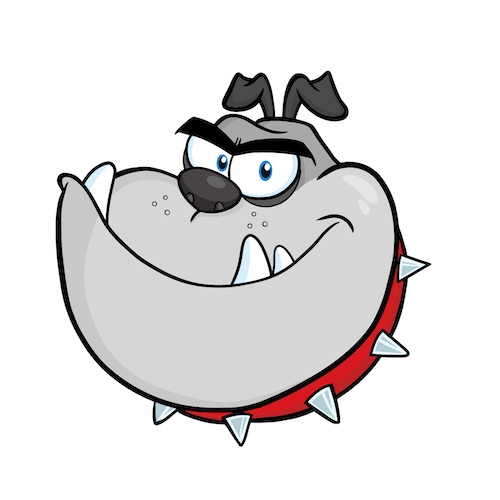
これほどわかりやすい動画は他にはありません!



1つ1つの動画はわかりやすいのですがデメリットもあります。それはprocreate以外にも動画がたくさんあること。初心者の僕が自分にぴったりの動画を探すのはけっこう大変でした。
と言うわけで、最初に写真者が見るべき動画を整理してみました。
目次
【Procrate】で描くファッションデザイン画を見てみる
デザイン画が苦手だなぁ。
と言う方もProcrateがあればもう大丈夫!!この動画を見て同じ様に描いていけば、誰でも簡単にデザイン画が描ける様になります。
Procrateのメリットは絵の練習が必要ないこと。必要なのは手順と知識です。
この後の記事ではその「知識」と「手順」を効率的に覚える為にまとめました。それでは、1つずつみていきましょう。
1.【Procrate】を始める前に / 環境設定とスクショを知る
- Procreateをはじめる前に環境設定を絶対にすること
- スクリーンショットのやり方をしること
まずはじめに、作業を効率よくするための設定と、基本的なiPadの使い方からみてください。
Procreateをストレスなくはじめる為に環境設定は必ずしてください。スピード感が変わります。
iPadのスクリーンショットはコツを知らないと使いにくいです!!
ペンでスクショする時のコツや、トリミングは指しか反応しないルールなど知らない事が多くてびっくりました。
なかでもwebページまるごとスクショができる技など、目からうろこ!!
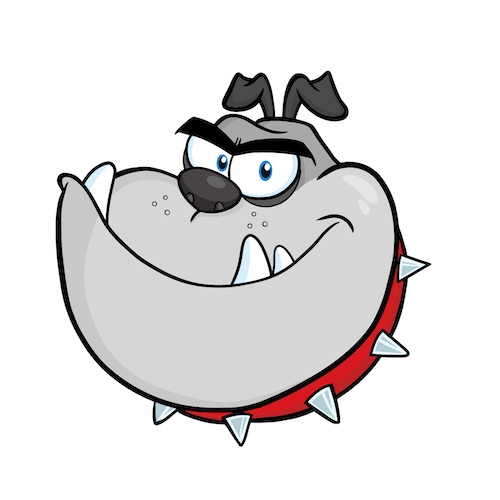


初心者必見の動画2つです!
2.【Procrate】のテクニック集 / できることを知る
- Procreateの新機能を知る
- Procreateの便利機能を知る
次にやるべきことはprocrateの機能を知る事。いったいこのアプリで何ができるのか。
それを知る為に2つの動画で見てみましょう。
Procreateは簡単にプロのようなアニメーションも作れます!これからprocrateを使っていくうえで必須なツールの使い方がたくさん紹介されています。
内容一覧
- カラー設定
- シェイプ編集
- カラーパレット
- 選択範囲の保存
- クローンツール
- ブラシスタジオ
- アニメーション
「カラーパレット」・「クリーンツール」あたりを先に覚えておくと良いでしょう。
この動画では、絵の描き方を通してprocreateのテクニックをレクチャーしてくれます。
アルファロックのような難しい名前の機能も実践でカジュアルに教えてくれます。
- レイヤー
- 色塗りつぶし
- 基準
- カラー調整
- マスクをクリップ
- アルファロック
- グループ
- 選択&移動
「基準」や「アルファロック」は概念だけでも理解しておくといいでしょう。
3.【Procrate】でレタリング / ブラシの使い方を知ろう
- ブラシツールの紹介:おしゃれな文字が誰でも描ける
- ブラシツールで練習:テキストをデザインしてみる
Procreateをひらくと、ブラシツールの種類の多さにめまいが…..
どのブラシが何を描くために最適なのか、全然わかりません。
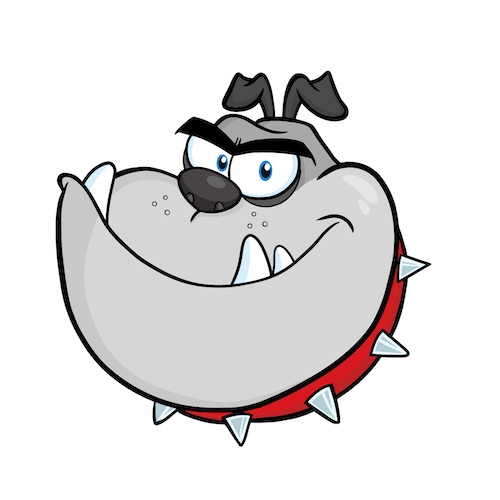


と言うわけで、絵を描きはじめる前にブラシツールに慣れていきましょう。
amity-senseiのオリジナルブラシ16本セット。
これらのブラシの紹介と使い方の動画です。
Amity_senseiオリジナルブラシのsnakeで描いたレタリング動画。
最初から絵を描くより、レタリングの方がゴマカシが効くのでストレスを感じにくいです。
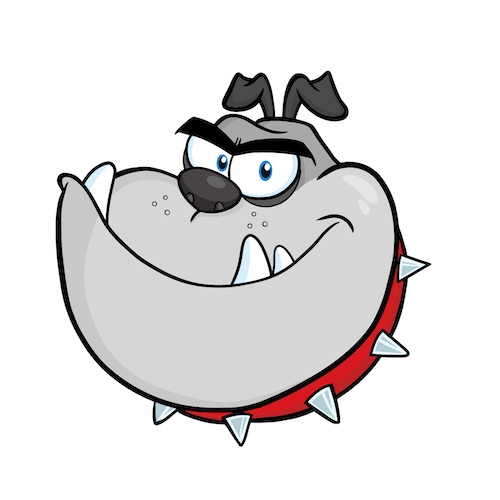


そもそも絵が描くのが楽しいっていうタイプの人は、真っ先に絵を描く方がいいでしょう!
あくまでも僕のおすすめの順番です。
4.【Procrate】の必須項目 / マスクとレイヤー
- マスクの使い方を覚えよう
- レイヤーの使い方を覚えよう
「マスク」と「レイヤー」この2つの概念は必ず覚えましょう。これらはprocreateを絵を使うのなら必修科目です!
と言うのも、マスクとレイヤーが理解できないと必ずつまづくからです。
レイヤーを入れ替える作業など、呼吸するように無意識で使えるようになりましょう。
この動画では「マスク」と「マスクをクリップ」の違いを解説しています。
・マスクをクリップ:はみ出さない様塗る方法
「マスクをクリップ」は、Photoshopでいうクリッピングマスクのことで、レイヤーの透明部分を利用したマスクです。
引用 今日もプチ感動
この動画が一番簡単でした!!というのも、絵を描く作業がいっさい無いからです。
画力に自信が無い人もストレスなくレイヤーとマスクの使い方がわかるのでここから始めてみてください!
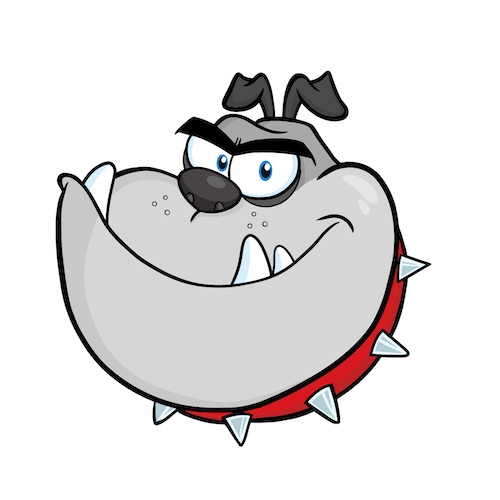


テキストを装飾したい!っと言った人は必見の内容です。
5.【Procrate】で絵を描こう!
- 透けるガラスを描いてみよう
- 唇のプルプル感を描いてみよう
- リアルなマグロを描いてみよう
これを自分で描けと言われても無理ゲーですが、先生の動画を見ながら描くと簡単に描ける様になります。
まずは技術よりも知識が大切!!
画面タッチ:正円になる
下書きから描いて色を載せていく動画です。
デッサンが苦手な人でも大丈夫。
素人でも上手に描ける歪み描きというテクニックも教えてくれます。
アルファロックについて
最後にマグロを描ける様になるとだいぶ上達できているはずです。
いろいろamity_senseiの動画を見ましたが、初心者にはこの動画がベスト!!
一番ストレスを感じず楽しく描けます。
6.【 Procreate】プロの本気を知る・見学する
最後に目標としてamity_senseiの本気の動画を見ることをおすすめします。
「こんな順番でこういうツールを使って描くのかぁっ!!」
とか、
「私もこんな絵を描きたいっ!!」
と言った形でモチベーションがUPするはずです!
以外と知られてないのですが、バランスの良い絵は描く順番が大切です。
作図の感覚に近いです。
僕はデッサンを習っていたのでわかるのですが、最初の楕円の描き方を見てても、円を二つ描いて高さのバランスをとっています。
反対に、絵が苦手な人の描き方の共通点は土台はかかず、見たままを描いていくんですよね。
つまり、上手な人の絵の描き方は見ているだけでも上達するんです!
練習に疲れた時にでも、だらだら見てください!
【 Procreate 】まとめ
- 背景設定
- 鉛筆6B
- 歪みツールで修正
- レイヤー&マスクで色ぬり
絵を描く順番に共通点がありました。
自分で描く時に参考にしてみてください。



procreateはイラストレーターやフォトショップよりも簡単に上達出来るので絵が苦手だなあーと思う人は是非覚えてください。デザイン画が下手で悩んでた人はこれで解決できるはずなので、一緒に頑張りましょう。
価格も圧倒的に安い!!
それでは、お疲れ様でした。


